|
对于许多学生和图书管理员来说,EndNote并不陌生,它是一款备受欢迎的文献管理软件,能够帮助我们很好地创建文献库,下载文献,论文写作的时候也能够用来添加和分析索引,拥有人性化的设计,今天小编为大家介绍一下Endnote如何标注文献引用右上角,一起来学学吧!
方法步骤
1、这是英文写作状态下的参考文献格式
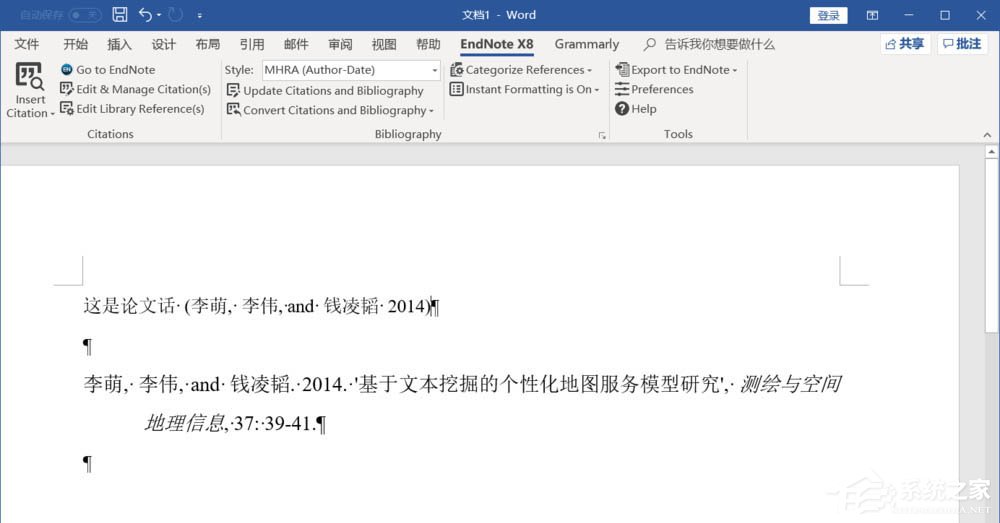
2、切换到序号格式后,产生疑问:文献序号和正文一样大,如何将序号标注在右上角?
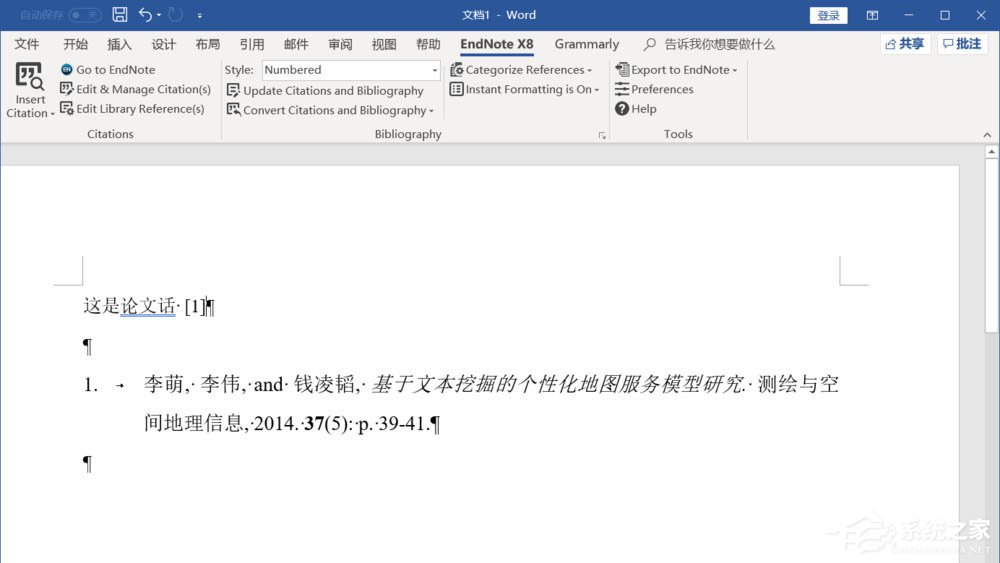
3、方法:打开Endnote,点击【Edit】|【Output Styles】|【Edit “Numbered”】
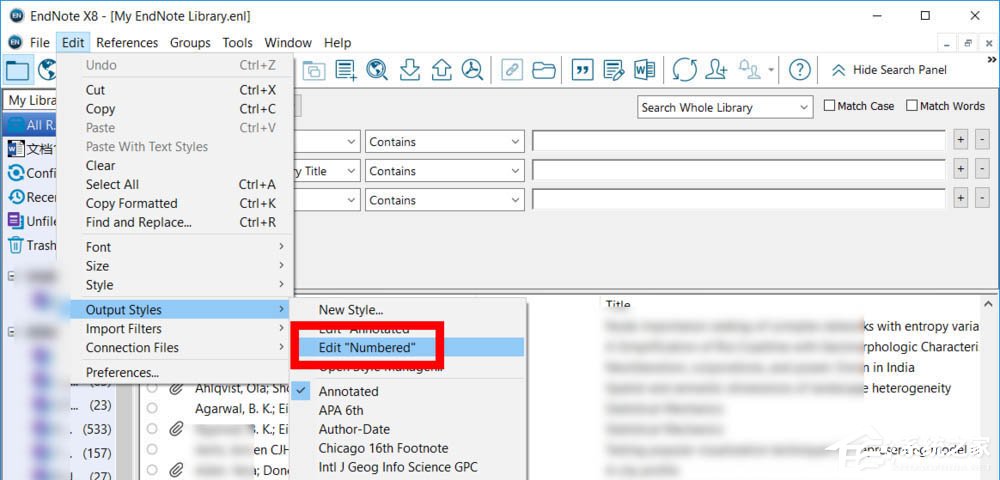
4、然后在左侧栏选择【Citations】|【Templates】,在右侧栏全选如图所示的文字。

5、然后点击如图所示的图标。
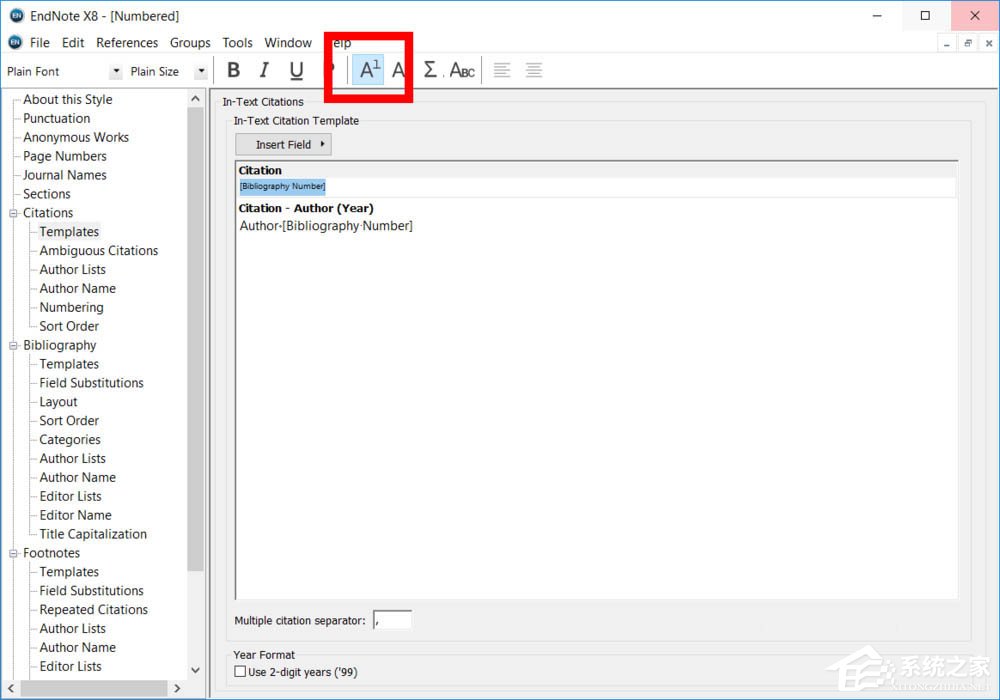
6、此图标的含义是“Superscript”。

7、随时关闭保存。
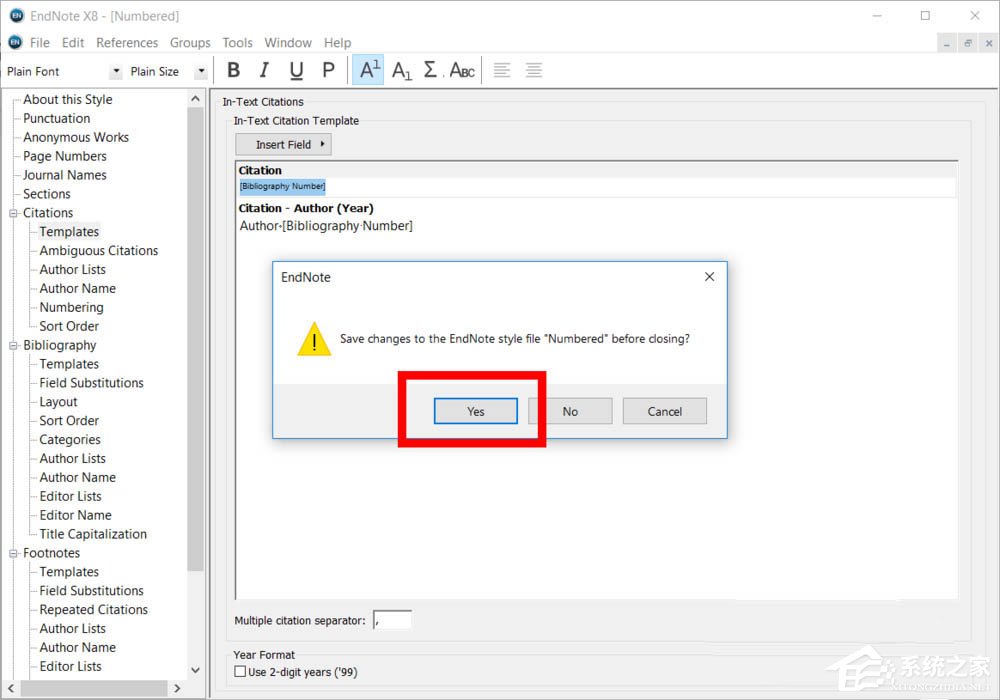
8、应该会被提示保存为新的style,保存之,并回到Word中应用之即可。
 |